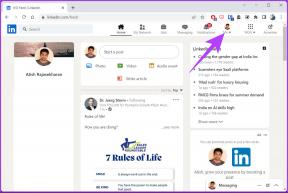4 nejlepší způsoby, jak skrýt zprávy na iPhone
Různé / / May 12, 2023
Na svém iPhone můžete odesílat a přijímat textové zprávy a iMessage, abyste zůstali ve spojení se svými kontakty. Můžete také naplánujte si textové zprávy na vašem iPhone nezapomenout na přání k narozeninám nebo něco připomenout ve vhodnou dobu. Ale v případě, že váš iPhone používá někdo jiný, možná budete chtít skrýt své chaty před nežádoucím přístupem.

Pokud chcete udržet konverzace pomocí zpráv v tajnosti a nenechat je nikomu číst, tento příspěvek vám ukáže nejlepší způsoby, jak skrýt zprávy na vašem iPhone. Tato nastavení budou platit pro iMessage i textové zprávy.
1. Pomocí Face ID
Pro zabezpečení zpráv a dat můžete na svém iPhonu povolit Face ID. Proces je velmi jednoduchý, i když jste ho při nastavování iPhonu přeskočili.
Krok 1: Otevřete na svém iPhonu aplikace Nastavení.

Krok 2: Přejděte dolů a klepněte na Face ID a přístupový kód.

Krok 3: Klepněte na „Nastavit Face ID“.

Krok 4: Postupujte podle pokynů na obrazovce a nastavte Face ID na vašem iPhone.
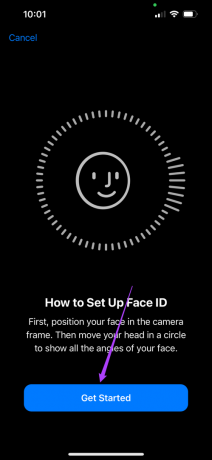
Jakmile povolíte Face ID, zde je několik dalších metod, jak přidat další vrstvy zabezpečení do vašich zpráv.
2. Skrýt upozornění na zprávu pro konkrétní kontakty
Můžete také skrýt upozornění na zprávy pro konkrétní kontakty na vašem iPhone, abyste zabránili komukoli jinému vidět tyto zprávy. Zde je návod.
Krok 1: Otevřete na svém iPhonu aplikaci Zprávy.

Krok 2: Vyberte kontakt.
Krok 3: Klepněte na jméno kontaktu nahoře.

Krok 4: Klepněte na přepínač vedle možnosti Skrýt upozornění.
3. Skrytí náhledů zpráv
Kdykoli na svůj iPhone obdržíte jakékoli oznámení, můžete si prohlédnout náhled na obrazovce, aniž byste museli otevírat příslušnou aplikaci. Díky tomu je však obsah vašich zpráv chráněn před nežádoucím přístupem. Jakmile pro svůj iPhone povolíte Face ID a přístupový kód, zde je návod, jak skrýt náhledy zpráv, aby je nikdo jiný nečetl.
Krok 1: Otevřete na svém iPhonu aplikaci Nastavení.

Krok 2: Klepněte na Oznámení.

Krok 3: Klepněte na Zobrazit náhledy.
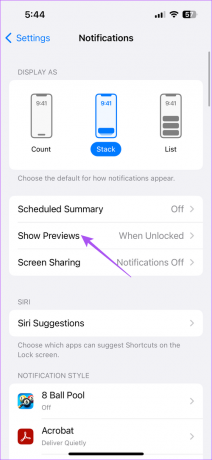
Krok 4: Vyberte možnost Při odemčení.

Můžete také skrýt oznámení aplikace Zprávy, aby se nezobrazovala na obrazovce uzamčení vašeho iPhone. Zde je návod.
Krok 1: Otevřete na svém iPhonu aplikaci Nastavení.

Krok 2: Klepněte na Oznámení.

Krok 3: Přejděte dolů a klepněte na Zprávy.

Krok 4: Klepnutím na zaškrtávací políčko vedle Uzamknout obrazovku ji deaktivujete.
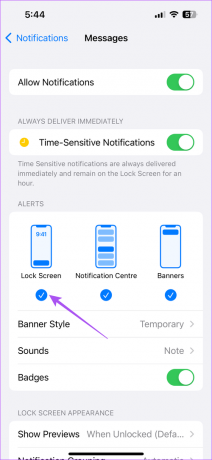
Nejprve budete muset svůj iPhone odemknout pomocí Face ID nebo přístupového kódu a poté přejetím prstem dolů z levé horní strany zkontrolujte oznámení.
4. Používání času u obrazovky
Čas u obrazovky na vašem iPhone nabízí různé nástroje pro omezení celkového používání iPhone a snížení času stráveného na obrazovce, jak název napovídá. Můžeš nastavit limity aplikací na vašem iPhone k uzamčení aplikace po určité době používání. Totéž platí pro aplikaci Zprávy, u které musíte zkontrolovat, zda aplikace nebyla vyjmuta z uzamčení. Zde je návod.
Krok 1: Otevřete na svém iPhonu aplikaci Nastavení.

Krok 2: Klepněte na Čas u obrazovky.

Krok 3: Klepněte na Vždy povoleno.

Krok 4: Klepněte na ikonu mínus vedle zprávy.
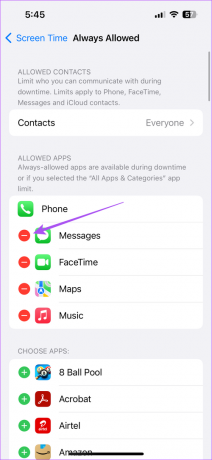
Krok 5: Klepněte na Odebrat.

Krok 6: Vraťte se na předchozí obrazovku a vyberte Limity aplikací.

Krok 7: Vyberte Přidat limit.

Krok 8: Vyberte Zprávy ze seznamu kategorií aplikací.

Krok 9: Klikněte na Další v pravém horním rohu.
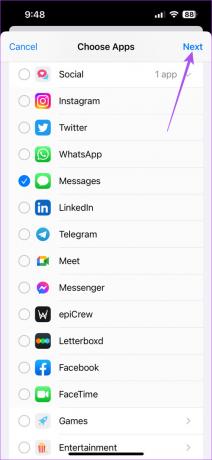
Krok 10: Pomocí posuvníků Čas nastavte časový limit pro používání aplikace Zprávy.
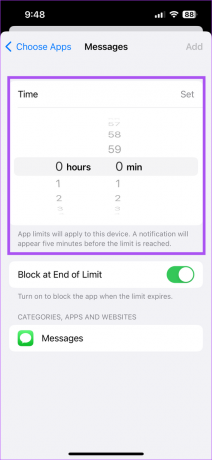
Krok 11: Klepnutím na Přidat v pravém horním rohu nastavíte limit.
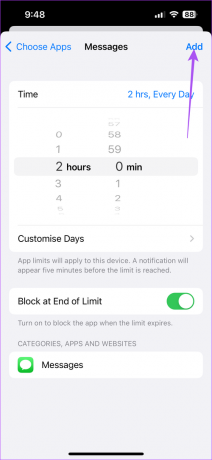
Limit aplikace aplikovaný na aplikaci Zprávy můžete kdykoli odstranit nebo upravit v nastavení Čas u obrazovky.
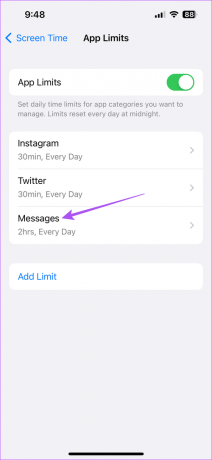

5. Použijte neviditelný inkoust pro iMessage
Pokud používáte iMessage, můžete před odesláním zprávy požádat své kontakty, aby použili funkci Invisible Ink. Zpráva se skryje a bude viditelná pouze tehdy, když přejedete prstem po textové bublině. Tuto funkci můžete také použít před odesláním zpráv svému kontaktu.
Krok 1: Otevřete na svém iPhonu aplikaci Zprávy.

Krok 2: Otevřete chat nebo zahajte nový chat se svým kontaktem.
Krok 3: Napište zprávu a dlouze stiskněte tlačítko Odeslat.

Krok 4: Klepněte na Neviditelný inkoust.

Krok 5: Opětovným klepnutím na tlačítko Odeslat odešlete.
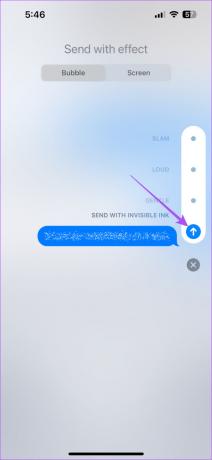
Skryjte své chaty
Tyto metody pro skrytí zpráv na vašem iPhone nevyžadují aplikace třetích stran. Někdy však omylem smažete některé důležité konverzace. Pokud jste se s tím setkali, můžete se podívat na náš příspěvek, který zmiňuje nejlepší způsoby, jak načíst smazané textové zprávy na vašem iPhone.
Naposledy aktualizováno 19. dubna 2023
Výše uvedený článek může obsahovat přidružené odkazy, které pomáhají podporovat Guiding Tech. Nemá to však vliv na naši redakční integritu. Obsah zůstává nezaujatý a autentický.
Napsáno
Paurush Chaudhary
Demystifikování světa techniky tím nejjednodušším způsobem a řešení každodenních problémů souvisejících se smartphony, notebooky, televizory a platformami pro streamování obsahu.